win10 新账户 Win10怎么在设置中添加新用户账户
更新时间:2024-04-02 10:20:43作者:relsound
在Win10操作系统中,添加新用户账户是一项非常简单的操作,只需在设置中点击账户选项,然后选择家庭和其他用户,再点击添加其他人即可。在弹出的窗口中,选择我要为其他用户添加一个账户并按照提示操作即可轻松完成新用户账户的添加。这样每位用户都可以拥有自己独立的账户,保护个人隐私和数据安全。
方法如下:
1.首先还是在Windows10桌面,右键点击开始按钮。然后在弹出菜单中选择“设置”菜单项
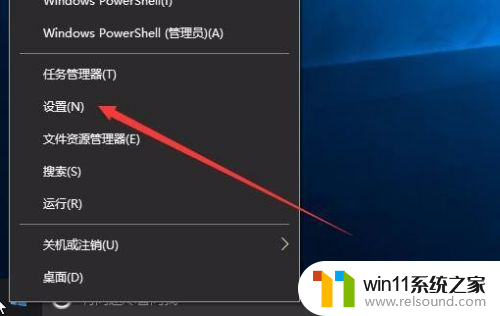
2.接着在打开的Windows设置窗口中,找到“账户”图标,点击该图标进入帐户设置窗口
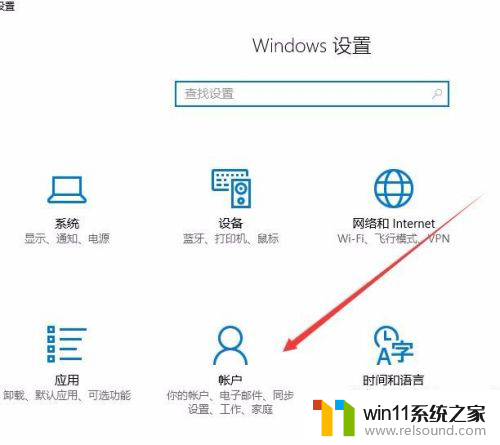
3.接着在打开的设置窗口中,点击左侧边栏的“家庭和其他人员”菜单项
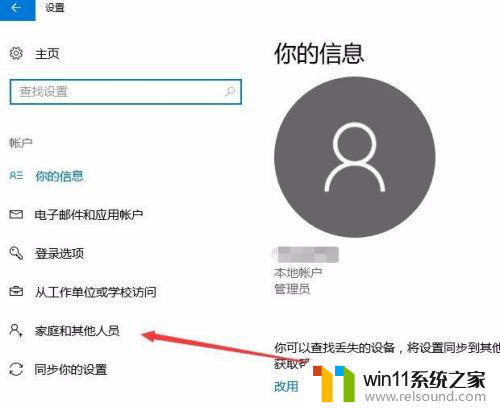
4.在新打开的右侧窗口中点击“将其他人添加到这台电脑”快捷链接
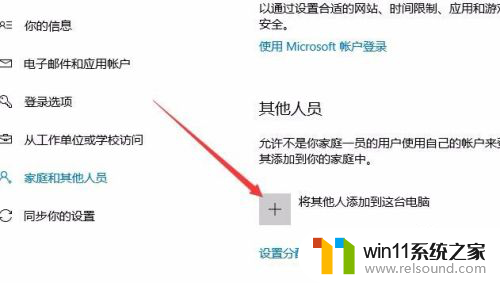
5.在新弹出的页面中,输入新的用户名、密码以及密码提示问题,最后点击下一步按钮
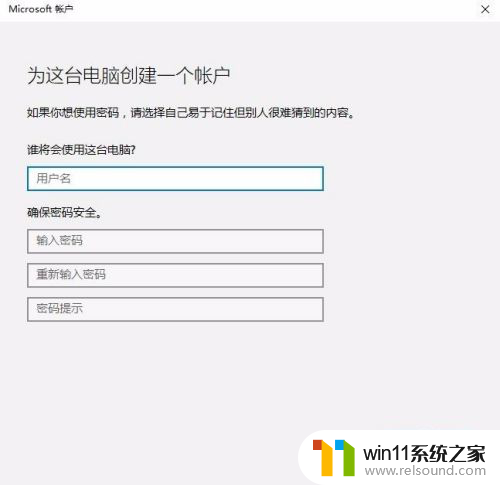
6.这时新的用户就建立好了,点击用户名后。在打开的下拉菜单中点击“更改帐户类型”按钮,可以对帐户进行设置
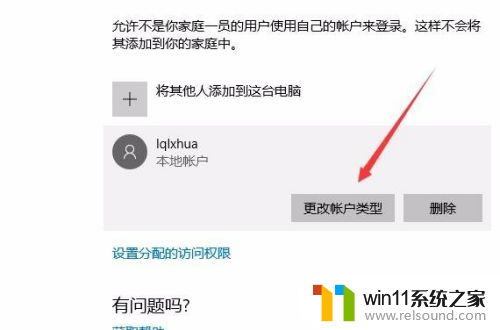
7.在更改帐户类型窗口中,我们可以修改帐户类型为“管理员”或是“标准用户”。一般选择使用“标准用户”就可以了。
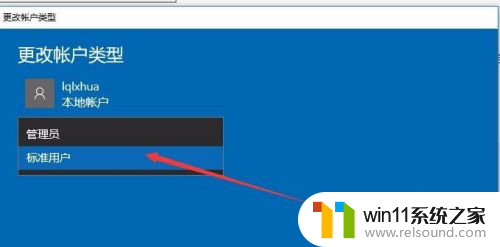
以上是win10新账户的全部内容,如果您遇到这种情况,您可以按照以上方法解决,希望这能对大家有所帮助。
win10 新账户 Win10怎么在设置中添加新用户账户相关教程
- win11邮箱添加账户 win11邮件应用添加新账户步骤
- win10管理账户被禁用 win10系统账户被停用了怎么办
- win11怎么将账户改成英文 win10怎么把中文账户名改成英文
- win10唯一账户被禁用 win10账户被停用怎么办
- win10开机提示你的账户已被停用 win10账户被禁用怎么办
- 联想win10本地账户管理员改名字 win10管理员账户名字怎么改
- 删除windows 账户 Windows 系统怎样彻底删除用户账户
- win10如何彻底退出微软账户 Win10微软账户退出步骤
- win10删除账户后 win10如何移除登录的microsoft账户
- 修改win10登录账户名 win10怎么修改登录用户名
- 英伟达新一代AI芯片过热延迟交付?公司回应称“客户还在抢”
- 全球第二大显卡制造商,要离开中国了?疑似受全球芯片短缺影响
- 国外芯片漏洞频发,国产CPU替代加速,如何保障信息安全?
- 如何有效解决CPU温度过高问题的实用方法,让你的电脑更稳定运行
- 如何下载和安装NVIDIA控制面板的详细步骤指南: 一步步教你轻松完成
- 从速度和精度角度的 FP8 vs INT8 的全面解析:哪个更适合你的应用需求?
微软资讯推荐
- 1 英伟达新一代AI芯片过热延迟交付?公司回应称“客户还在抢”
- 2 微软Win11将为开始菜单/任务栏应用添加分享功能,让你的操作更便捷!
- 3 2025年AMD移动处理器规格曝光:AI性能重点提升
- 4 高通Oryon CPU有多强?它或将改变许多行业
- 5 太强了!十多行代码直接让AMD FSR2性能暴涨2倍多,性能提升神速!
- 6 当下现役显卡推荐游戏性能排行榜(英伟达篇)!——最新英伟达显卡游戏性能排名
- 7 微软发布Win11 Beta 22635.4440预览版:重构Windows Hello,全面优化用户生物识别体验
- 8 抓紧升级Win11 微软明年正式终止对Win10的支持,Win10用户赶紧行动
- 9 聊聊英特尔与AMD各自不同的CPU整合思路及性能对比
- 10 AMD锐龙7 9800X3D处理器开盖,CCD顶部无3D缓存芯片揭秘
win10系统推荐